Questo tutorial spiegherà come tornare a networking da NetPlan/CloudInit su Ubuntu 22.04 Jammy Jellyfish Linux al networking – ormai già obsoleto – gestito tramite /etc/network/interfaces .
In questo tutorial imparerai:
- Come ripristinare la convenzione di denominazione di rete eth0..n
- Come installare
ifupdown - Come rimuovere CloudInit
- Come abilitare il demone di rete
Il ritorno da NetPlan/CloudInit al demone di rete ormai obsoleto non è supportato né consigliato poiché potresti ritrovarti con un sistema danneggiato. Ora è obsoleto per più versioni di Ubuntu.
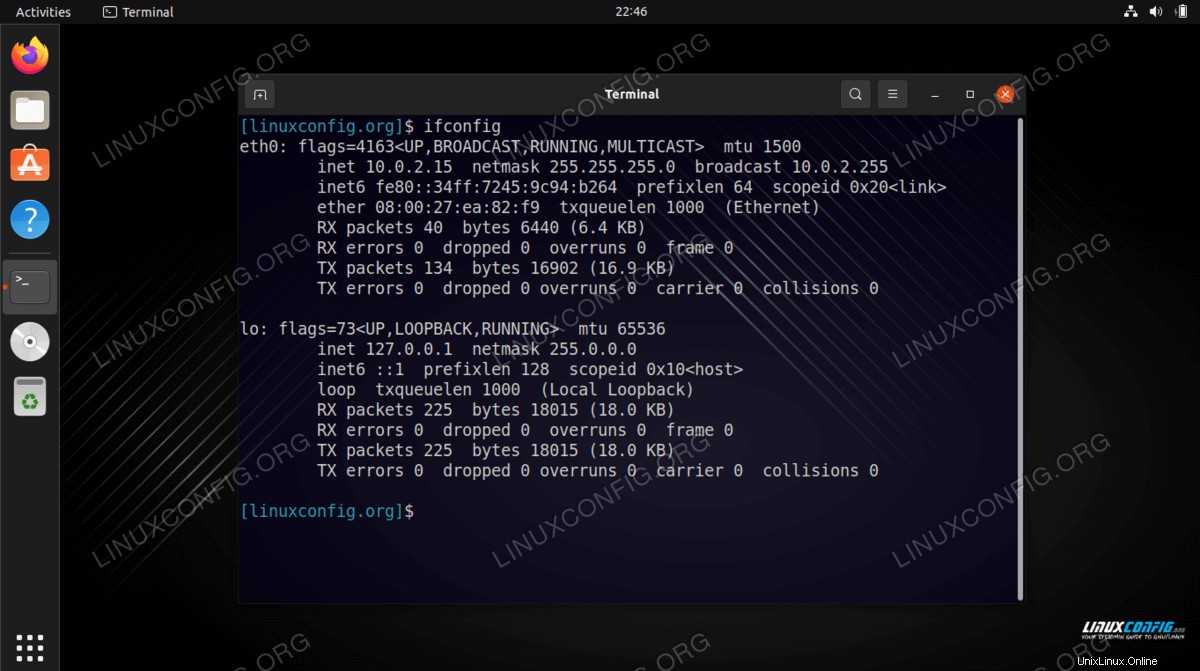
| Categoria | Requisiti, convenzioni o versione del software utilizzata |
|---|---|
| Sistema | Ubuntu 22.04 Jammy Medusa |
| Software | N/D |
| Altro | Accesso privilegiato al tuo sistema Linux come root o tramite sudo comando. |
| Convenzioni | # – richiede che i comandi linux dati vengano eseguiti con i privilegi di root direttamente come utente root o usando sudo comando$ – richiede che i comandi linux dati vengano eseguiti come un normale utente non privilegiato |
Come ripristinare la rete su /etc/network/interfaces su Ubuntu 22.04 istruzioni passo passo
- La prima cosa che dobbiamo fare è aprire un terminale a riga di comando ed eseguire i seguenti comandi per installare gli strumenti appropriati per configurare le interfacce di rete.
$ sudo apt update $ sudo apt install ifupdown net-tools
- Successivamente, cambia dall'attuale
enp0s3alla vecchia convenzione di denominazione delle interfacce di reteeth0. Per farlo, con i permessi di root apri/etc/default/grubfile di configurazione.$ sudo nano /etc/default/grub
- All'interno di questo file, cambia la riga seguente.
FROM: GRUB_CMDLINE_LINUX="" TO: GRUB_CMDLINE_LINUX="net.ifnames=0 biosdevname=0"
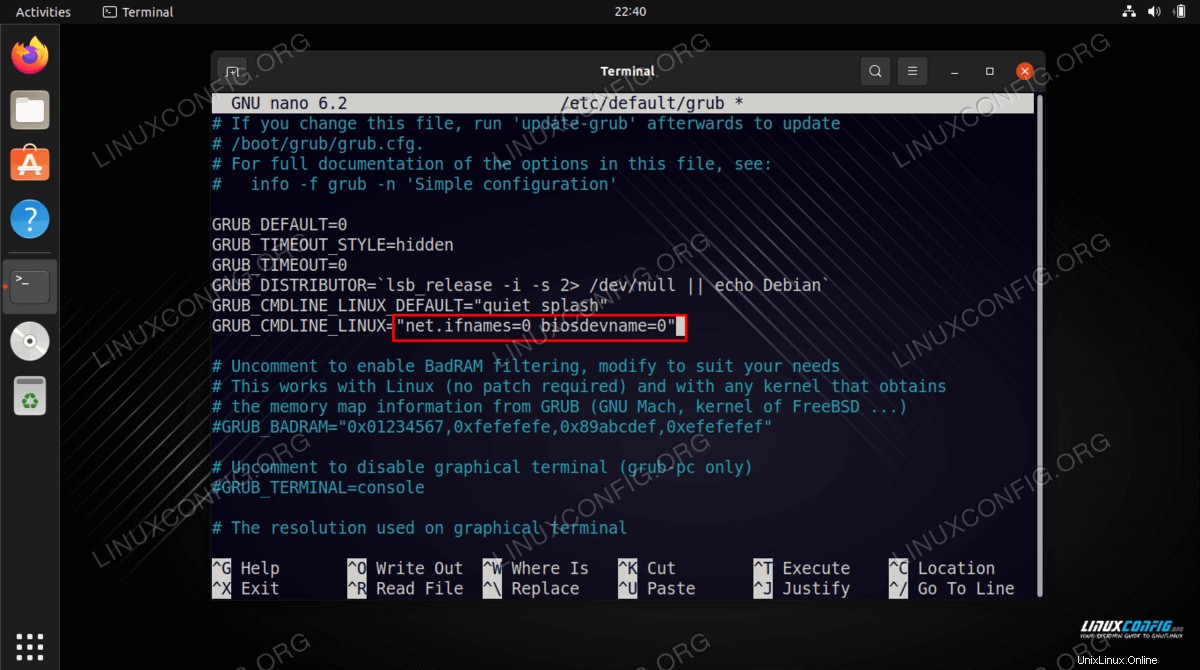
- Salva le modifiche ed esci dal file. Una volta pronto, aggiorna Grub con questo comando:
$ sudo update-grub
- Riavvia il sistema per rendere effettive le nuove modifiche:
$ sudo reboot
- Come utente root o come utente amministrativo, modifica
/etc/network/interfacesfile e impostaeth0interfaccia di rete per ottenere l'indirizzo IP da DHCP:source /etc/network/interfaces.d/* # The loopback network interface auto lo iface lo inet loopback # The primary network interface allow-hotplug eth0 iface eth0 inet dhcpConsulta questo articolo se devi impostare l'interfaccia di rete su un indirizzo IP statico.
- Riavvia interfaccia eth0:
$ sudo ifdown --force eth0 $ sudo ifup eth0
NOTA
Riavvio della rete tramite/etc/init.d/networkingnon è funzionale. Per riavviare la rete usaifdowneifupcomandi come mostrato sopra.
- A questo punto dovresti avere il tuo
eth0configurato. Usaifconfigcomando per verificare la configurazione dell'interfaccia di rete:$ ifconfig
- Prima disabilita e interrompi Configura risoluzione DNS ad es.
8.8.8.8Server dei nomi (server DNS di Google):
$ sudo unlink /etc/resolv.conf $ sudo echo nameserver 8.8.8.8 >> /etc/resolv.conf
- Eseguiamo un po' di pulizia. Rimuovi il pacchetto init cloud:
$ sudo dpkg -P cloud-init $ sudo rm -fr /etc/cloud/
- Disabilita e interrompi il servizio systemd-resolved:
$ sudo systemctl disable --now systemd-resolved
Pensieri conclusivi
In questo tutorial, abbiamo visto come tornare alla vecchia networking da NetPlan/CloudInit su Ubuntu 22.04 Jammy Jellyfish Linux. Questo era il vecchio modo di gestire la rete su sistemi Linux, ma da allora è diventato obsoleto. Questo è un bel modo per ripristinare la semplicità di networking al tuo moderno sistema Ubuntu 22.04.